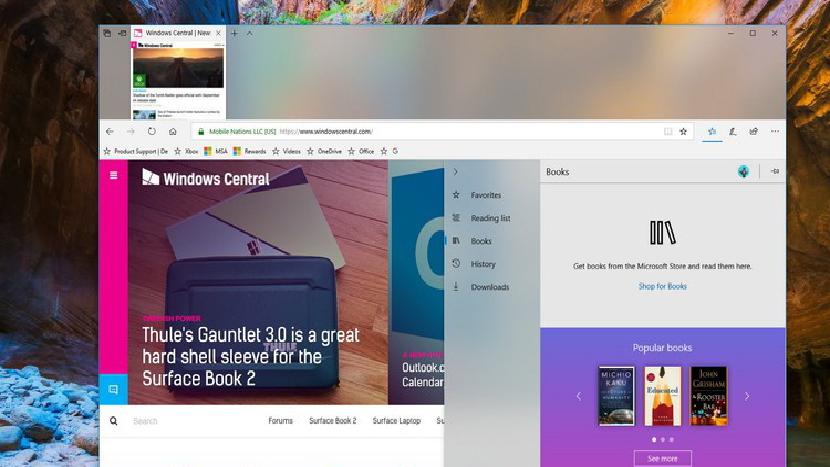
Апрель 2018 года является пятым основным выпуском Windows 10, и наряду с длинным списком новых функций и улучшений, он также предоставляет новую версию Microsoft Edge.
Начиная с версии 1803, веб-браузер по умолчанию для Windows 10 существенно не меняет свой внешний вид или способ его использования, но есть много новых изменений и функций, которые улучшают общее впечатление.
Например, в обновленной версии Edge вы найдете визуальные настройки, использующие больше элементов Fluent Design. Режимы просмотра PDF, EPUB и Reading получают несколько изменений. Microsoft позволяет Service Workers и API Push и Cache отправлять уведомления в Action Center и получать доступ к веб-сайтам и службам в автономном режиме. Теперь вы можете использовать расширения InPrivate mode, печатать веб-страницы без рекламы и многое другое.
В этом руководстве по Windows 10 мы подробнее рассмотрим наиболее значительные улучшения, которые появятся в Microsoft Edge для обновления за апрель 2018 года.
Microsoft Edge новые функции и изменения
В Microsoft Edge версии 42 с EdgeHTML версии 17 вы найдете следующие улучшения:
Свободный дизайн
Microsoft Edge получает ряд настроек интерфейса, использующих больше Fluent Design, в том числе эффект выделения выделения на кнопках действий, навигации и панели вкладок. Кроме того, тот же эффект можно найти в списках, например, в разделах «Избранное», «Чтение», «История» и «Загрузки» концентратора.
Чтобы добавить более согласованный и современный вид, Edge теперь добавляет Acrylic (эффект прозрачности) в рамку браузера на панели вкладок, Hub, Share и других элементах управления.
Темы «Светлый» и «Темный» также получили некоторые улучшения, включая более темный черный цвет, улучшенную контрастность значков, текста и цветов, и теперь вы увидите более четкий эффект прозрачности.
Кроме того, кнопки используют меньшие значки, и их анимация была обновлена, чтобы они чувствовали себя более отзывчивыми.
Вкладки отключения звука
Microsoft Edge теперь включает в себя возможность отключения шумных веб-сайтов. Вы можете сделать это двумя различными способами, включая щелчок правой кнопкой мыши на соответствующей вкладке и выбор новой опции отключения звука на вкладке, или вы можете просто щелкнуть значок динамика, чтобы отключить звук на вкладке. (При повторном нажатии кнопки веб-сайт будет включен.)
Полноэкранный режим
Хотя вы могли некоторое время использовать браузер в полноэкранном режиме (F11), в этой новой версии обновлен интерфейс, позволяющий получить доступ к адресной строке и вкладке при перемещении указателя мыши к верхнему краю экрана. При перетаскивании ссылки на панель избранного теперь будут отображаться значок и название веб-сайта.
Печать без помех
Если вы обычно печатаете веб-страницы из Интернета, в настройках принтера вы найдете новую опцию печати без помех, которая позволяет печатать содержимое без рекламы и других элементов, уменьшая количество беспорядка, бумаги и чернил.
Единственное предостережение об этой функции — то, что опция будет доступна на определенных веб-страницах.
Опыт автозаполнения
Microsoft Edge добавляет некоторые полезные улучшения, касающиеся автозаполнения. Начиная с обновления за апрель 2018 года, браузер теперь может сохранять информацию о кредитной карте, позволяя вам легко заполнять формы для оплаты в будущем.
Если вы вводите информацию о карте в первый раз, браузер попросит вас сохранить вашу информацию, но никогда не сохраняйте код CVV для защиты от несанкционированного использования вашей карты.
Кроме того, если у вас уже есть карты, связанные с вашей учетной записью Microsoft, они будут доступны автоматически при заполнении формы оплаты через Интернет.
Вы всегда можете добавить новые карты вручную, используя функцию управления картами на странице «Дополнительные настройки» Microsoft Edge. Используя эти настройки, вы можете включить или отключить эту функцию, а также просматривать, добавлять и удалять информацию о картах.
Браузер может, наконец, заполнить адрес и другие связанные поля в онлайн-формах автоматически. Как и данные вашей карты, адреса, которые вы сохраняете в браузере, будут синхронизироваться между устройствами, а на странице «Дополнительные настройки» вы найдете новый раздел « Сохранить записи формы » для управления записями формы.
Чтобы сделать сеанс InPrivate более согласованным, теперь браузер может заполнять сохраненные пароли при использовании вкладки или окна InPrivate.
InPrivate опыт
Наряду с функцией сохраненного пароля автозаполнения, теперь вы также можете использовать расширения при запуске сеанса InPrivate. Однако вы должны предоставить разрешения расширениям вручную во время установки или с использованием настроек расширения.
Опыт работы с паролем
Еще одним небольшим, но полезным улучшением является возможность настройки браузера, чтобы никогда не сохранять пароли для определенного сайта. Как только вы решите отказаться от запоминания пароля во время запроса, Edge больше не будет запрашивать сохранение пароля для этого конкретного веб-сайта.
Хаб опыт
Обновление Windows 10 от апреля 2018 года также предоставляет обновленный интерфейс просмотра Hub для Microsoft Edge. В этой новой версии давно исчезли узкие всплывающие окна, а теперь они заменены на более широкие всплывающие окна левой навигационной панелью с кнопками для быстрого переключения на различные разделы («Избранное», «Вид чтения», «Книги», «История» и «Загрузки»).
Вы также заметите, что левый рельс использует акриловый материал и есть кнопка, чтобы скрыть или показать названия разделов. Кроме того, в разделе «Список для чтения» последние просмотренные элементы используют эффект «Акриловый материал» и используют основное изображение статьи в качестве фона.
PDF, EPUB, чтение чтения
Microsoft Edge также вносит некоторые важные улучшения в процесс чтения, используя PDF, EPUB или функцию чтения.
Новый интерфейс больше не использует панель инструментов «от края до края», которая отображается под адресной строкой. Вместо этого есть новая плавающая панель инструментов, которая предлагает способный и последовательный опыт, читая электронную книгу в формате PDF или EPUB или используя функцию чтения.
Хотя вы можете просто нажать клавишу F11, новая панель инструментов включает в себя возможность использовать полноэкранный режим для чтения без отвлечения внимания.
В документах PDF и книгах EPUB кнопка закладки и всплывающая подсказка объединяются в одно меню, что упрощает добавление и управление закладками из одного места.
Другие улучшения в EPUB и PDF включают более четкое описание при открытии, загрузке и навигации по книгам для людей, использующих вспомогательные технологии.
Кроме того, при чтении книг или веб-сайтов EPUB с видом «Чтение» можно использовать кнопку «Инструменты грамматики», чтобы получить доступ к инструментам, которые помогут вам лучше понять содержимое, которое вы читаете.
Используя эти инструменты, вы можете разбивать слова на слоги и выделять существительные, глаголы и прилагательные. Если вам нужна помощь с контентом на другом языке, есть также ссылка « Добавить больше языков», которая приведет вас в приложение «Настройки» для добавления нужного языка.
EPUB
При чтении книги вы обнаружите новое всплывающее меню Notes на новой панели инструментов, которое позволяет просматривать список комментариев, аннотаций и выделений, добавленных в книгу. Нажав на любую из заметок, вы перейдете на страницу, где вы вставили заметку.
Панель инструментов также содержит новую кнопку на гибком диске, которая позволяет сохранять бесплатные книги EPUB прямо из Интернета в процессе чтения.
Панель поиска теперь имеет дизайн, похожий на плавающую панель инструментов. Ход чтения, закладки, аннотации и заметки для книг, купленных в Магазине, будут синхронизироваться между устройствами намного быстрее.
В Edge версии 42 также добавлена поддержка наложений EPUB Media, что позволяет больше настраивать, например стили подсветки и пользовательский звук. В некоторых книгах вы даже сможете услышать собственное повествование, выбранное издателем. Кроме того, есть несколько других улучшений Рассказчика для улучшения просмотра, поиска и открытия книг.
Наряду с новым обновленным центром, раздел « Книги » получил несколько улучшений, включая новую карусель для демонстрации популярных книг. Контекстное меню при щелчке правой кнопкой мыши по книге теперь включает параметры «Просмотр в Магазине Майкрософт», «Закрепить в начало», «Обновить книги», а параметр «Удалить из этого» был переименован в «Удалить с устройства». Кроме того, опыт фильтрует просроченные прокаты, и при открытии книги ее значок и название будут отображаться вместо ссылки.
Чтение зрения
Помимо улучшений интерфейса и доступа к инструментам грамматики, теперь в режиме чтения вы можете настроить интервал между текстами, щелкнув текстовое контекстное меню (Ctrl + Shift + O) и выбрав опцию, чтобы изменить расстояние между буквами.
Избранное опыт
Панель избранного также получает несколько небольших настроек, в том числе возможность щелкнуть правой кнопкой мыши по избранному и выбрать не отображать его имя, а не скрывать все ярлыки.
Панель появится автоматически на новых вкладках и начальных страницах, если у вас есть хотя бы один фаворит, но вы всегда можете скрыть панель, щелкнув по ней правой кнопкой мыши и выбрав опцию Скрыть панель .
Улучшения под капотом
Microsoft также добавляет ряд существенных изменений в Edge. Начиная с версии 42, браузер теперь включает поддержку сервисных работников и API Push и Cache. Благодаря этим стандартным веб-технологиям веб-сайты и службы могут работать в автономном режиме или с ограниченными возможностями подключения и позволяют отправлять уведомления на рабочий стол и в Центр поддержки, даже если веб-браузер не открыт.
По словам Microsoft , использование Service Workers и Push и Cache API не только обеспечит более богатый опыт работы с веб-браузером, но и заложит основу для перевода Progressive Web Apps в Windows 10.
Хотя пакет расширений Web Media не является новым, начиная с Windows 10 версии 1803, пакет будет автоматически установлен, позволяя браузеру и Windows 10 поддерживать форматы с открытым исходным кодом (например, OGG Vorbis и Theora), которые обычно находятся в веб-содержимом.
Теперь браузер по умолчанию включает фоновый фильтр CSS и целостность подресурса и использует ANGLE Backend для WebGL. Также добавлена поддержка точных событий указателя сенсорной панели, reList для элементов ссылки, HTMLFielsetElement, минимальной длины для текстовой области и ввода, указание на элемент привязки и действия на временной шкале.
Дополнительные изменения
Страница «Дополнительные настройки» содержит новые параметры, а некоторые параметры были изменены. Например, раздел Настройки автозаполнения является новым, и в дополнение к настройкам для сохранения записей форм и карточек, вы также найдете возможность управлять паролями.
В разделе «Конфиденциальность и услуги» появилась новая опция для экспорта и очистки данных для книг, приобретенных в Магазине Microsoft.
На устройствах с точной сенсорной панелью теперь можно использовать жесты, такие как масштабирование или масштабирование двумя пальцами, для взаимодействия с веб-страницами.
При щелчке значка сертификата в адресной строке веб-сайта теперь можно выбрать параметр « Просмотр сертификата», чтобы просмотреть информацию о сертификации. Есть даже удобная кнопка для экспорта деталей в файл, если это необходимо.
Если вы откроете главное меню Edge с помощью мыши, оно будет немного меньше по сравнению с открытием его с помощью касания, и в разделе «Расширения» вы найдете список популярных расширений, которые вы получаете из Магазина Microsoft.
Используя функцию «Найти на странице», нажатие клавиши F3 теперь приведет к следующему результату, а сочетание клавиш Shift + F3 — к предыдущему результату.
Страница «about: flags», на которой размещены настройки и экспериментальные функции, предназначенные для разработчиков и опытных пользователей, не претерпела существенных изменений, только раскрывающееся меню для управления рабочими служб и новая опция для включения переменных шрифтов OpenType, которая допускает один переменный шрифт. файл для работы в качестве нескольких шрифтов с собственным диапазоном атрибутов.
Для Windows 10 Enterprise, Microsoft Edge, Windows Guard Defender Application Guard (WDAG), опыт запускается намного быстрее, чем раньше, и теперь вы можете загружать файлы на свой компьютер прямо из сеанса защиты. Однако этот параметр необходимо включить вручную.
Наконец, панель DevTools (F12) теперь может быть закреплена вертикально.
Завершение вещей
Microsoft Edge является важной частью Windows 10, и с апрельским обновлением 2018 года мы наблюдаем это медленно, но, безусловно, браузер продолжает развиваться с новым набором полезных дополнений, которые направлены на улучшение работы в Интернете.
Вам нравятся новые изменения, которые Microsoft добавляет в свой веб-браузер? Дайте нам знать об этом в комментариях.
Больше ресурсов по Windows 10
Для получения более полезных статей, обзоров и ответов на распространенные вопросы о Windows 10 посетите следующие ресурсы:
- Windows 10 в Windows Central — все, что вам нужно знать
- Справка, советы и рекомендации по Windows 10
- Форумы по Windows 10 на Windows Central

























